インターネットブラウザって色々ありますが、僕はふだんChromeかSafariを使ってます。
これらの便利な機能としてパスワードの自動入力(下画像)がありますが、たまにこの機能のせいで困ることがありました。
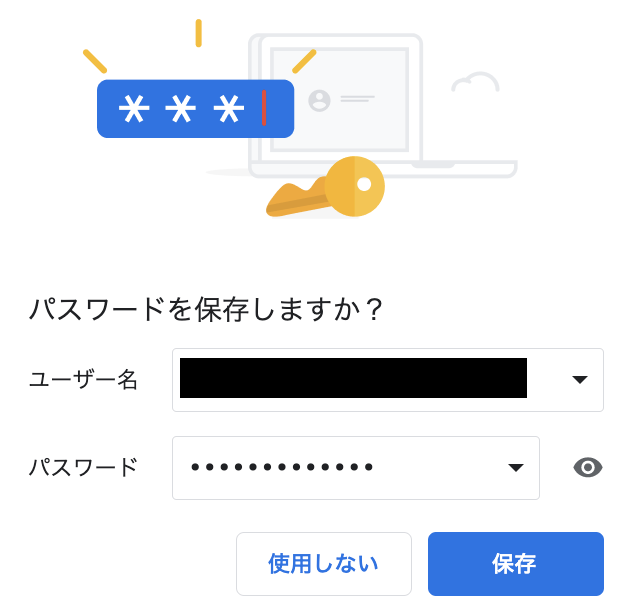
他のブラウザでログインしたいが、パスを忘れた
保存したパスワードを忘れてしまったときの話なんですが、例えばあるページへログインするためのID・パスワードをChromeで保存したとき、後日同じページをChromeで開けば自動入力してくれますから問題ありません。パスワードを忘れたとしてもIDさえわかればログインできます。
しかし同じページにSafariでログインしたいとき、パスワードを忘れてしまった場合はどうするか。
Chromeでログイン画面を開き、IDを打ち込めば下の画像のようにパスワードが補完されます。
しかし黒塗りになってしまって確認できないので困ります。
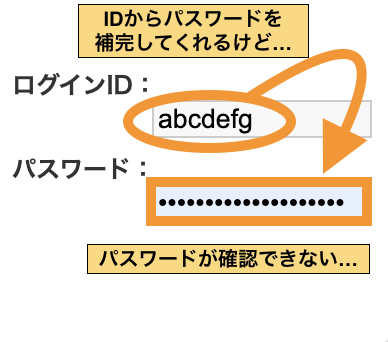
で、僕はこういうときいつもパスワードの再設定という超めんどくさいことをやっていました。
例えばAmazonだったら、登録したメールに再設定用のパスワードを送ってもらって、ログインして、またパスワードを変更して、…みたいな。
でもそんな事する必要なかった。
忘れてしまったID・パスワードを簡単に確認する方法に先日気が付きました。
Chromeの場合
ただのタイプミスだったのですが、「command」+「,」を入力するとこんな画面に飛びます。
(またはChrome上部メニューの「Chrome」>「環境設定」から。)
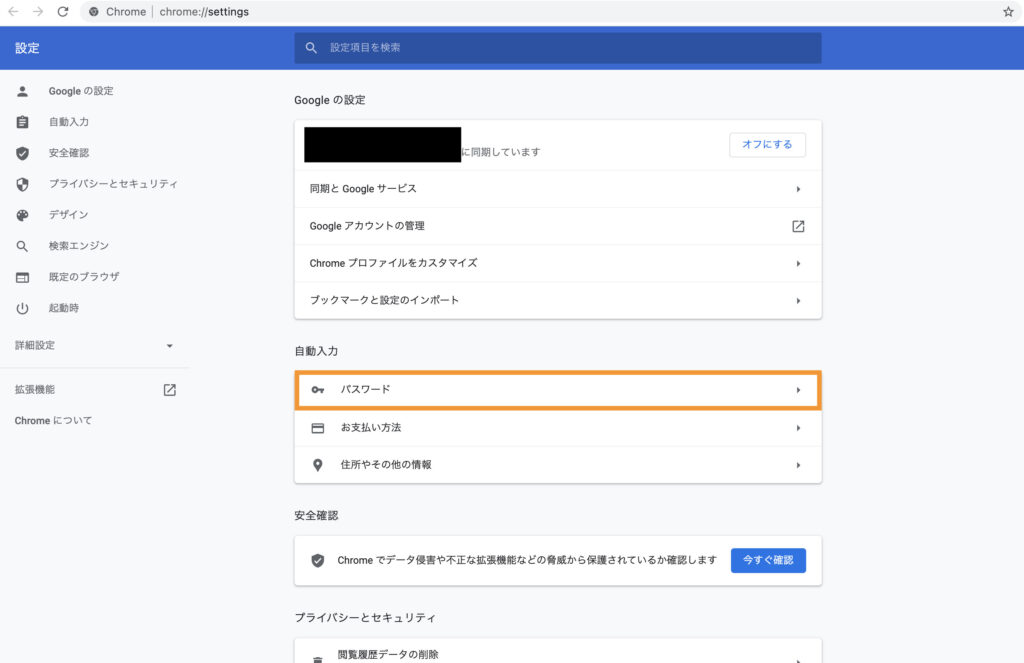
「パスワード」をクリック。
するとこれまでChromeで保存してきたID・パスワードがずらーっと出てきますから、
目のアイコンをクリックし、パスワード(PCのサインインパス)を入力すれば確認できます。
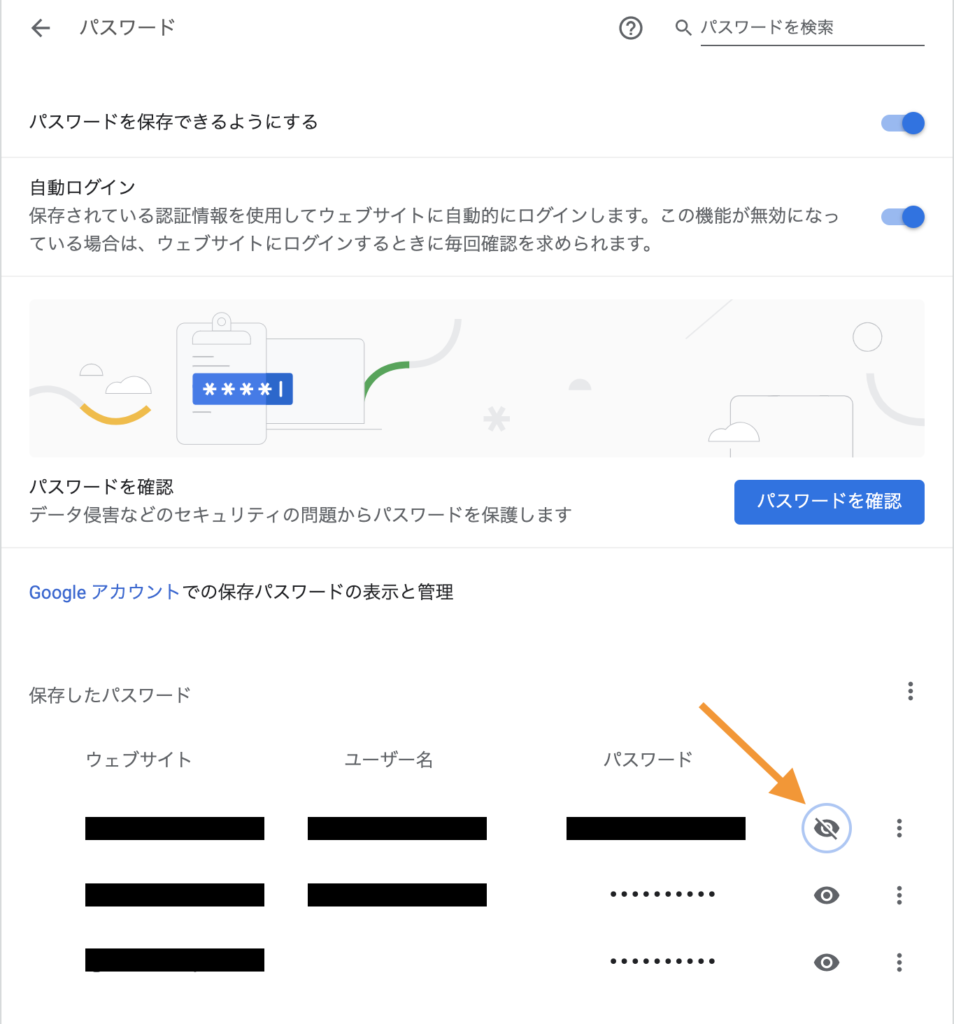
Safariの場合
Safariの場合も操作はほぼ同じです。
まずは「command」+「,」を入力。するとこんな画面が。
(同じくSafari上部メニューの「Safari」>「環境設定」からでもOK。)
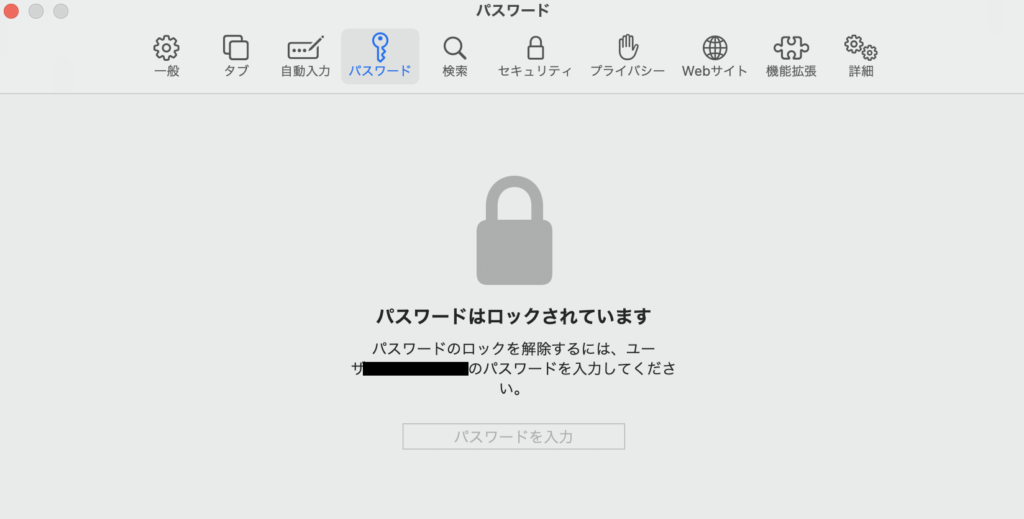
パスワードを入力すれば、
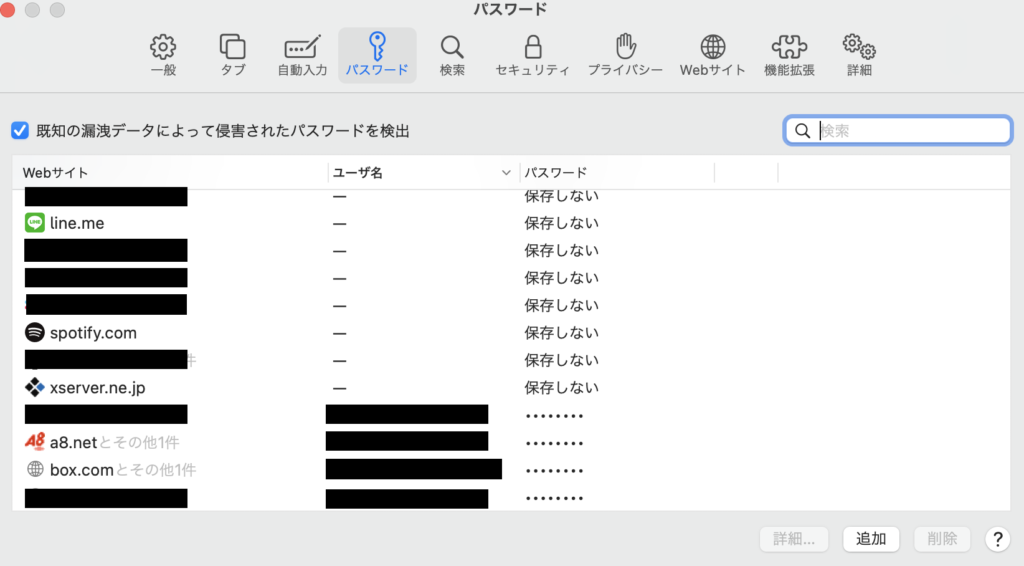
先程と同じようにWebページごとの保存したID・パスワードが表示されます。
確認したいWebページの列をクリックすれば「……」と表示された部分にパスワードが表示されます。
「command」+「,」
というわけで忘れてしまったログイン情報:IDやパスワードの確認方法でした。
Macなら「command」+「,」で、Windowsだとどのショートカットキーになるのかよく知りませんが、とにかく「環境設定」から簡単に確認できることがわかりました。
これまでパスワードを保存したはいいものの、自動入力に頼って忘れてしまうのが怖くてあえて保存しなかったりしたのですが、要らぬ心配だったみたいです。
自動入力は日々のネット利用をストレスフリーにしてくれる便利な機能です。
今後はもっを活用していきたいと思います。

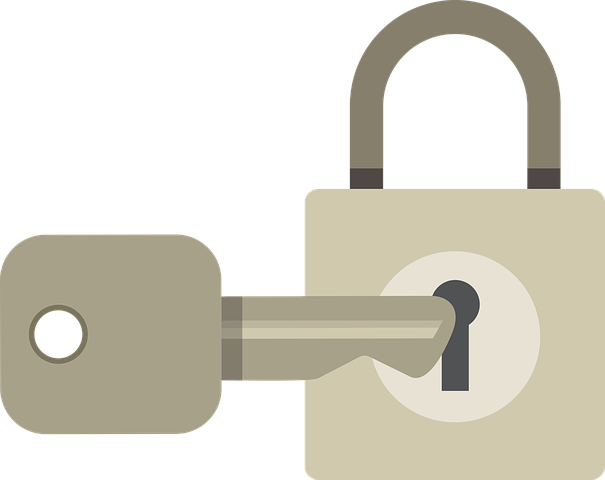
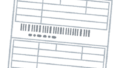

コメント